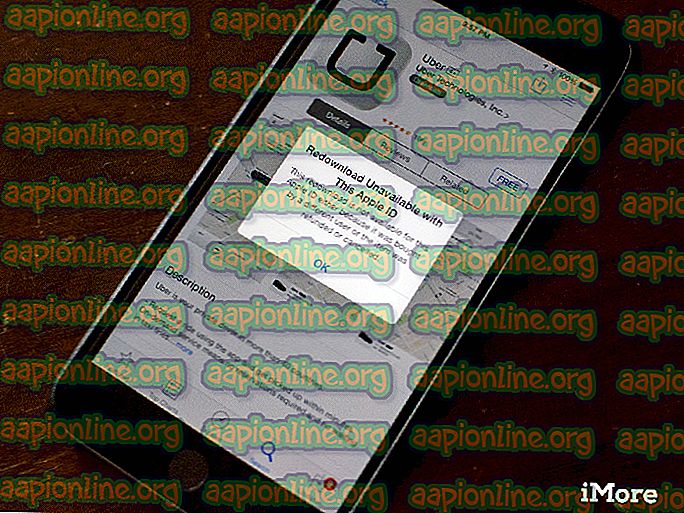Come cancellare la partizione della cache su telefono o tablet Android
Le applicazioni memorizzano la cache sul dispositivo per ridurre i tempi di caricamento e offrire agli utenti un'esperienza più fluida. Questa cache è archiviata sulla partizione del dispositivo e rimane lì a meno che non venga eliminata. La cache viene rigenerata automaticamente se viene eliminata, quindi l'eliminazione della cache non causa alcun problema con l'applicazione. Nel tempo la cache potrebbe danneggiarsi e, anche se non è corrotta, utilizza generalmente alcune delle risorse del dispositivo.

In questo articolo, ti insegneremo come cancellare completamente la partizione della cache sul tuo cellulare che, a sua volta, cancellerà tutti i dati memorizzati nella cache sul tuo dispositivo. Ciò potrebbe risolvere molti problemi con il dispositivo come prestazioni lente e un maggiore utilizzo della batteria.
Come cancellare la partizione della cache sul telefono o sul tablet?
In questo passaggio, elimineremo la partizione della cache spegnendo il telefono ed eseguendo un avvio forzato che offre la possibilità a tutti gli utenti Android di cancellare la cache di archiviazione della partizione. Il processo potrebbe variare leggermente a seconda del dispositivo che si sta utilizzando. Alcuni dispositivi consentono agli utenti di eliminare i dati memorizzati nella cache senza dover avviare il dispositivo, tuttavia la maggior parte no. Quindi ci sono 2 metodi che puoi applicare.
Eliminazione dei dati memorizzati nella cache tramite le impostazioni:
- Trascina verso il basso il pannello delle notifiche e tocca l'icona " Impostazioni ".

- Toccare l'opzione " Archiviazione " e quindi su " Archiviazione interna ".

- Verificare nelle statistiche se esiste un'opzione per " Dati memorizzati nella cache " se è presente, quindi fare clic su di esso per aprirlo.
- Tocca l'opzione " Elimina dati memorizzati nella cache " e fai clic su " Sì " sul prompt.
- Se non esiste un'opzione " Dati memorizzati nella cache " nelle statistiche, verificare se esiste un'opzione per " Pulizia intelligente " o " Spazio libero ".

- Tocca l'opzione " File temporanei e non elaborati " e quindi l'opzione " Elimina ".

- Questo processo eliminerà i dati memorizzati nella cache sul dispositivo.
Nota: alcuni dispositivi non includono e i dati memorizzati nella cache devono essere eliminati tramite lo stato di recupero che è spiegato di seguito.
Eliminazione dei dati memorizzati nella cache tramite le impostazioni di ripristino:
- Tieni premuto il pulsante di accensione e seleziona "Spegni".
- Tenere premuti contemporaneamente il pulsante “Home” e il pulsante “VolumeUP”, quindi tenere premuto anche il pulsante “Accensione”.
Nota: tenere premuto il pulsante “ Bixby “, volume giù, quindi premere e tenere premuto il pulsante “Accensione” per i dispositivi Samsung più recenti.

- Quando viene visualizzata la schermata del logo del produttore, rilasciare solo il tasto "Accensione".
- Quando la schermata del logo Android mostra il rilascio di tutti i tasti, la schermata potrebbe mostrare “Installazione dell'aggiornamento di sistema” per un paio di minuti prima di mostrare le Opzioni di ripristino di Android.
- Premere il tasto "Volume giù" fino a quando non viene evidenziato "Wipe Cache Partition".

- Premi il pulsante "Power" e attendi che il dispositivo svuoti la partizione della cache.
- Al termine del processo, scorrere l'elenco verso il basso tramite il pulsante "Riduci volume" fino a quando non viene evidenziato "Riavvia il sistema ora".

- Premere il tasto "Power" per selezionare l'opzione e riavviare il dispositivo.
- Una volta riavviato il dispositivo, controlla se il problema persiste.
Nota: è necessario prestare molta attenzione a questo processo perché anche un leggero errore durante questo processo può causare la muratura permanente del software del telefono.